当Windows Update系统更新被卡住或被冻结时该怎么办?
如何从冻结的Windows Update安装中恢复?
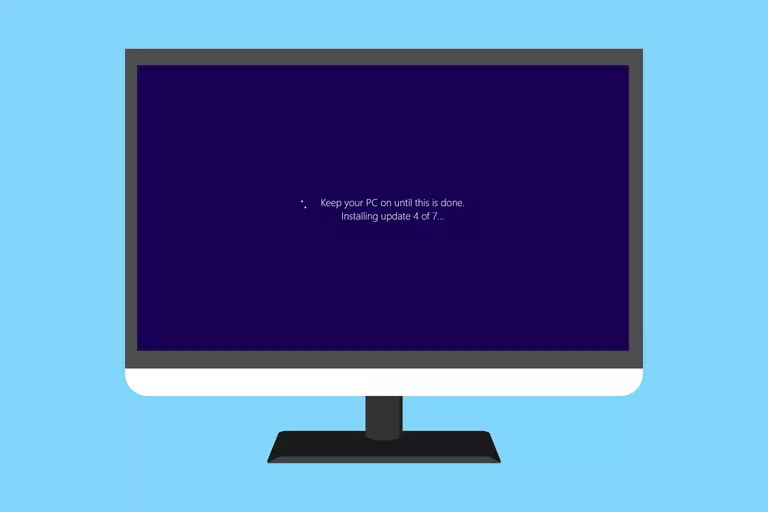
大多数情况下,Windows Update在我们很少关注的情况下完成其工作。
虽然我们可能会不时手动检查和安装更新,但大多数Windows 10计算机都配置为自动应用重要更新,而Windows 7和Windows 8等旧版本通常会在补丁周二晚上应用这些修补程序。
但是,有时候,当在关机或启动期间安装补丁或甚至Service Pack时,更新安装会卡住 - 冻结,锁定,停止,挂起,时钟......无论你想要什么叫它。Windows Update正在进行中,现在是解决问题的时候了。
如果您看到以下消息之一持续很长时间,则可能会卡住或冻结一个或多个Windows更新的安装:
准备配置Windows。/ 不要关闭您的电脑。
配置Windows更新/ x%完成/不要关闭计算机。
请勿关闭电源或拔掉电源插头。/安装x的更新x ...
处理更新/ x%完成/不要关闭计算机
保持你的电脑一直运行直到完成/安装x的更新x ...
让Windows准备就绪/不要关闭计算机
您可能还会看到第1阶段1或第1阶段3,或第二个示例之前的类似消息。有时你会在屏幕上看到重启。根据您使用的Windows版本,可能还会有一些措辞差异。如果您在屏幕上看不到任何内容,特别是如果您认为更新可能已完全安装,请参阅我们的如何修复由此引起的问题相反,Windows更新教程。
Windows更新冻结或滞留的原因:
安装或完成一个或多个Windows更新可能会挂起的原因有多种。
大多数情况下,这些类型的问题是由于软件冲突或预先存在的问题,在Windows更新开始安装之前根本没有发现。更多的是由于微软对更新本身的错误造成的。
任何Microsoft的操作系统都可能在Windows更新期间遇到冻结问题,包括Windows 10,Windows 8,Windows 7,Windows Vista,Windows XP等。
Windows存在一个实际问题,可能会导致Windows Update安装冻结,但它仅适用于Windows Vista,并且仅在尚未安装SP1的情况下才适用。如果您的计算机符合该说明,请安装Windows Vista SP1或更高版本以解决此问题。
确保更新确实存在
某些Windows更新可能需要几分钟或更长时间才能配置或安装,因此您需要确保在继续之前确实更新了更新。尝试修复不存在的问题可能只会产生问题。
如果屏幕上没有任何事情发生3小时或更长时间,您可以判断Windows更新是否卡住。如果在那之后有任何奇迹,请查看您的硬盘活动指示灯。您将看到根本没有活动(卡住)或非常规则但非常短暂的闪光(未卡住)。
有可能在3小时标记之前挂起更新,但这是一段合理的等待时间,比我见过的Windows更新成功安装时间要长。
如何修复Windows更新冻结挂起:
1.按Ctrl-Alt-Del。
在某些情况下,Windows更新可能会在安装过程的某个特定部分挂起,并且在执行Ctrl-Alt-Del 键盘命令后,您可能会看到Windows登录屏幕。
如果是这样,请按常规方式登录并让更新继续成功安装。
如果计算机在Ctrl-Alt-Del之后重新启动,请阅读下面步骤2中的第二个注释。如果没有任何反应(最有可能),那么继续执行第2步。
2.重启计算机,使用重置按钮或关闭电源,然后使用电源按钮重新打开。希望Windows能够正常启动并完成安装更新。
我知道你可能明确告知不通过屏幕上的消息,要做到这一点,但如果Windows更新安装真的被冻结了,你没有其他选择,只能硬重启。
根据Windows和BIOS / UEFI的配置方式,您可能需要按住电源按钮几秒钟才能关闭计算机。在平板电脑或笔记本电脑上,可能需要取出电池。
如果您使用的是Windows 10或Windows 8,并且在重新启动后进入登录屏幕,请尝试点击或单击右下角的电源图标,然后选择更新并重新启动(如果有)。
如果重新启动后自动进入高级启动选项或启动设置菜单,请选择安全模式并查看下面步骤3中的注释。
3.以安全模式启动Windows。
Windows的这种特殊诊断模式仅加载Windows绝对需要的最小驱动程序和服务,因此如果其他程序或服务与其中一个Windows更新发生冲突,则安装可能会很好。
如果Windows更新安装成功并继续安全模式,只需从那里重新启动即可正常进入Windows。
4.完成系统还原以撤消Windows更新未完成安装所做的更改。
由于您无法正常访问Windows,请尝试从安全模式执行此操作。如果您不确定如何以安全模式启动,请参阅步骤3中的链接。
在系统还原期间,请确保在更新安装之前选择Windows创建的还原点。
假设已建立还原点且系统还原成功,则应将计算机返回到更新开始之前的状态。如果在自动更新后发生此问题,例如修补程序周二发生的情况,请确保更改Windows Update设置,以便此问题不会自行重现。
5.如果您无法访问安全模式或从安全模式恢复失败,请尝试从高级启动选项(Windows 10和8)或系统恢复选项(Windows 7和Vista)进行系统还原。
由于这些工具菜单可从Windows的“外部”获得,因此即使Windows完全不可用,您也可以尝试使用它们。
如果您使用的是Windows 10,Windows 8,Windows 7或Windows Vista,则系统还原只能从Windows外部使用。Windows XP中不提供此选项。
6.启动计算机的“自动”修复过程。
虽然系统还原是一种更直接的撤消更改的方法,但在Windows更新的情况下,有时需要进行更全面的修复过程。
Windows 10和Windows 8:尝试启动修复。如果这不起作用,请尝试重置此PC过程(当然是非破坏性选项)。
Windows 7和Windows Vista:尝试启动修复过程。
Windows XP:尝试修复安装过程。
7.测试计算机的内存。
RAM失败可能导致补丁安装冻结。幸运的是,内存很容易测试。
8.更新BIOS。
过时的BIOS不是此问题的常见原因,但它是可能的。
如果Windows尝试安装的一个或多个更新涉及Windows如何与您的主板或其他内置硬件配合使用,则BIOS更新可以解决此问题。
9.清理安装Windows。
干净安装涉及完全擦除安装Windows 的硬盘驱动器,然后从头开始在同一硬盘驱动器上再次安装Windows 。显然,如果你不必这样做,你不想这样做,但如果这个步骤之前的步骤不成功,那么这很可能是一个很好的解决办法。
似乎重新安装Windows,然后这些完全相同的Windows更新,可能会导致同样的问题,但通常情况并非如此。由于Microsoft更新导致的大多数锁定问题实际上都是软件冲突,因此安装所有可用更新后立即安装Windows,通常会导致计算机运行正常。
10.还有问题吗?在技术支持论坛上发布信息等信息,请参阅获取更多帮助页面。您正在安装哪些更新(如果您知道)以及您已尝试解决问题的步骤(如果有)。
如果您使用我们在上面的故障排除中未包含的方法成功逃避挂起的Windows更新安装,请联系微软工程师。
下一篇::处理Windows更新冻结基本故障排除模式
- 三种方法解决如何在Windows10中启用或禁用麦克风
- 如何停止Windows10强制更新
- 超酷!使用系统隐藏的国际壁纸和主题
- 如何检查Windows10许可证类型?是零售、OEM还是批量
- Windows10许可证:零售、OEM和批量不同类型详解
- 在Windows10中从Windows\Installer文件夹删除文件是否安全?
我有话说
最新文章
- 1三种方法解决如何在Windows1

您要在Windows10上启用或禁用麦克风吗?许多......
- 2如何停止Windows10强制更新

正在使用Windows10,每次下班关机时提示更新......
- 3超酷!使用系统隐藏的国际壁纸

超酷!使用隐藏的国际壁纸和主题首次安装Win......
- 4如何检查Windows10许可证类型

是否要检查您的Windows10许可证是零售,OEM还......
- 5Windows10许可证:零售、OEM和

想知道零售,OEM和批量许可之间的区别吗?Win......
推荐文章
热门文章
- 1GHOST官方回复:解决ghost备份过程

在GHOST备份Windows10/8过程中出现:“Encou...
- 2如何修复BOOTMGR丢失错误

Windows系统中BOOTMGR错误的故障排除指南:B...
- 3gho文件大?大于4G!快来给你的系统

关于gho映像文件分卷gho文件大?大于4G!不好...
- 4系统瘦身:如何移动Windows10休眠

在Windows10中默认打开休眠功能。打开休眠功...
- 5联盟软件包导入技术员联盟版GHO系

本站技术员联盟版系统已全面支持2345、蓝光...
